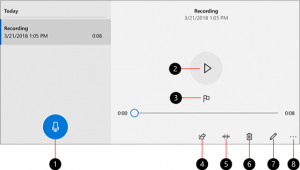מצא את הדור של Hyper-V Virtual Machine ב-Windows 10
Windows 10, Windows 8.1 ו-Windows 8 מגיעים עם Client Hyper-V כך שתוכל להפעיל מערכת הפעלה אורחת נתמכת בתוך מחשב וירטואלי. Hyper-V הוא ה-Hypervisor המקורי של מיקרוסופט עבור Windows. זה פותח במקור עבור Windows Server 2008 ולאחר מכן הועבר למערכת ההפעלה של לקוח Windows. זה השתפר עם הזמן והוא קיים גם במהדורה האחרונה של Windows 10. היום, נלמד מה הם דורות של Hyper-V Machine Virtual, וכיצד למצוא דור עבור מכונה וירטואלית.
הערה: רק Windows 10 Pro, Enterprise ו-Education מהדורות כוללים את טכנולוגיית הווירטואליזציה Hyper-V.
מה זה Hyper-V
Hyper-V הוא פתרון הוירטואליזציה הפרטי של מיקרוסופט המאפשר יצירת מכונות וירטואליות במערכות x86-64 המרצות את Windows. Hyper-V שוחרר לראשונה לצד Windows Server 2008, והוא זמין ללא תשלום נוסף מאז Windows Server 2012 ו-Windows 8. Windows 8 הייתה מערכת ההפעלה הראשונה של לקוח Windows שכללה תמיכת וירטואליזציה של חומרה באופן מקורי. עם Windows 8.1, ל-Hyper-V יש מספר שיפורים כגון מצב הפעלה משופר, המאפשר גרפיקה ברמת נאמנות גבוהה עבור חיבורים ל-VMs באמצעות פרוטוקול RDP, והפניית USB המופעלת מהמארח ל-VMs. Windows 10 מביאה שיפורים נוספים להצעת ה-Hypervisor המקורית, לְרַבּוֹת:
- הוספה והסרה חמה עבור מתאמי זיכרון ורשת.
- Windows PowerShell Direct - היכולת להפעיל פקודות בתוך מכונה וירטואלית ממערכת ההפעלה המארחת.
- אתחול מאובטח של לינוקס - אובונטו 14.04 ואילך, והצעות מערכת ההפעלה של SUSE Linux Enterprise Server 12 הפועלות על מכונות וירטואליות דור 2 יכולות כעת לאתחל עם אפשרות האתחול המאובטח מופעלת.
- Hyper-V Manager ניהול ברמה נמוכה יותר - Hyper-V Manager יכול לנהל מחשבים שבהם פועל Hyper-V ב-Windows Server 2012, Windows Server 2012 R2 ו-Windows 8.1.
דורות מכונות וירטואליות ב-Hyper-V
כאשר אתה יוצר מכונה וירטואלית חדשה עם Hyper-V, אתה יכול לבחור בין שני דורות של המכונה הוירטואלית שלך.
דור 1 הוא מכונת BIOS/MBR מדור קודם. הוא תומך במערכות הפעלה של 32 סיביות. החומרה הוירטואלית שלו דומה לחומרה שהייתה זמינה בכל הגרסאות הקודמות של Hyper-V.
דור 2 מגיע עם תכונות מודרניות כמו UEFI ואתחול מאובטח, אבל הוא לא תומך במערכת הפעלה של 32 סיביות. הוא כולל תכונות נוספות, כגון אתחול PXE, אתחול מדיסק קשיח וירטואלי של SCSI
אתחול מ-DVD וירטואלי של SCSI ועוד.
הערה: אם אתה מתכוון להתקין מערכת הפעלה אורחת של 32 סיביות ב-VM שלך, בחר דור 1. לאחר יצירת מכונה וירטואלית, לא ניתן לשנות את הדור שלה.
כדי למצוא את הדור של Hyper-V Virtual Machine ב-Windows 10,
- פתח את Hyper-V Manager מתפריט התחל. טיפ: ראה כיצד לנווט ביישומים לפי אלפבית בתפריט התחל של Windows 10. ניתן למצוא אותו תחת כלי ניהול של Windows > מנהל Hyper - V.
- לחץ על שם המארח שלך בצד שמאל.
- בצד ימין, לחץ על המחשב הווירטואלי שלך ברשימה כדי לבחור בו.
- בתחתית החלונית האמצעית, ראה את השורה "דור".
אתה גמור.
ניתן לאחזר את מידע הדור גם באמצעות PowerShell.
מצא Hyper-V Machine Virtual Generation עם PowerShell
- פתח את PowerShell כמנהלטיפ: אתה יכול הוסף את תפריט ההקשר "פתח את PowerShell כמנהל"..
- בצע את הפקודה הבאה כדי לראות את רשימת המכונות שלך ודורותיהם.
Get-VM | פורמט-רשימה שם, דור
זהו זה.
מאמרים קשורים:
- צור קיצור דרך של Hyper-V Virtual Machine Connection ב-Windows 10
- ייבוא Hyper-V Virtual Machine ב-Windows 10
- ייצוא Hyper-V Virtual Machine ב-Windows 10
- שנה את תיקיית ברירת המחדל של Hyper-V Virtual Machine ב-Windows 10
- שנה את תיקיית הדיסקים הקשיחים הווירטואליים של Hyper-V ב-Windows 10
- הסר את כונן התקליטון ב-Windows Hyper-V Virtual Machine
- שנה DPI של Hyper-V Virtual Machine (רמת זום בקנה מידה של תצוגה)
- צור קיצור דרך עבור Hyper-V Virtual Machine ב-Windows 10
- הפעל או השבת את Hyper-V Enhanced Session ב-Windows 10
- כיצד להפעיל ולהשתמש ב-Hyper-V ב-Windows 10
- צור מכונות וירטואליות של אובונטו עם Hyper-V Quick Create